"İPhone 6'ma bir film indirmek istiyorum ve iCloud hesabımda depolanan iki filmim olduğu için depolama alanım kalmadı, ne yapabilirim? Lütfen yardım edin."
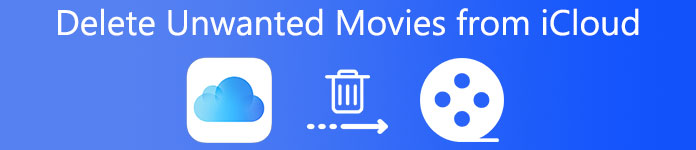
Film indirirken depolama uyarısı almadınız mı? Filmleri iCloud'dan silme zamanı. İCloud'daki karmaşık ayarları göz önünde bulundurarak, birçok insanın filmleri iCloud'dan nasıl düzgün şekilde çıkaracağını yanlış anlamalarına neden olur. Bu nedenle, bu eğitimde iCloud'dan film silmek için birden fazla yöntemi paylaşacağız. İCloud hesabınızın alanını boşaltmanız gerektiğinde, kılavuzların yardımcı olacağını göreceksiniz.
- Bölüm 1: Fotoğraf Akışımı Kullanarak Filmleri iCloud'dan Nasıl Silebilirim?
- Bölüm 2: iCloud'dan Videolar'ı Ayarlar'dan Silme
- Bölüm 3: Videoları iCloud'dan Nasıl Gizleyebilirim?
- Bölüm 4: Silinmiş Filmler iCloud'dan Nasıl Kurtarılır
- Bölüm 5: iCloud'dan Film Silme Hakkında SSS
Bölüm 1: Filmlerim Fotoğraf Akışımı Kullanarak iCloud'dan Nasıl Silinir?
Fotoğraf Akışım, iPhone ve iPad kullanıcıları için bulut tabanlı bir çözümdür. fotoğrafları yedekle ve videolar otomatik olarak. Bu özelliği cihazınızda açtıysanız, son 30 günde indirilen filmleri otomatik olarak iCloud'a kaydedebilir. Bu yüzden, onları cihazınızdan silmiş olsanız bile, iCloud'dan film silmenizi bekleyen Fotoğraf Akışım'dalar. Aşağıdaki adımlar tamamlamanıza yardımcı olabilir.
1. Adım. Ana ekrandan Fotoğraflar uygulamanızı başlatın, "Albümler" öğesini seçin ve ardından "Fotoğraf Akışım" adlı albüme gidin.
2. Adım. Ekranın sağ üst köşesindeki "Seç" düğmesine basın ve iCloud'dan silmek için her filme dokunun. Tüm istenmeyen filmleri seçtiğinizden emin olun.
3. Adım. Ekranın üst kısmındaki "Çöp Kutusu" düğmesine dokunun ve ardından onay mesajında "Sil" düğmesine basın.
4. Adım. Bu yeterli değil. Filmler "Son Silinmiş" klasörüne gider ve burada 30 günlüğüne kaydedilir. Fotoğraflar uygulamasına geri dönün, "Son Silinmiş" klasörünü açın ve istenmeyen filmleri kalıcı olarak silin.
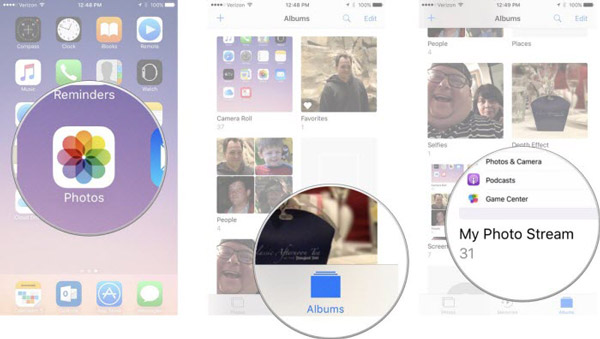
İCloud Fotoğraf Kütüphanesi ve Fotoğrafları Akışı'nı etkinleştirdiyseniz, bu yol, filmleri iCloud'dan silmede kullanılabilir.
Bölüm 2: Nasıl iCloud'dan ayarlardan Videolar Silme
Apple'a göre iCloud, iTunes satın alma geçmişini yedekler. Başka bir deyişle, iTunes'dan Videolarınıza veya TV uygulamanıza film indirdiyseniz, bunlar iCloud ile de eşzamanlanacaktır. Merak etmeyin! Bu tür durumlarda filmleri iCloud'dan silme işlemi oldukça basittir; Videolar uygulamasını açmanıza bile gerek yoktur.
1. Adım. İOS Ayarları uygulamanızı ana ekrandan çalıştırın, "Ayarlar"> [adınız]> "Genel"> "Saklama ve iCloud Kullanımı" na gidin ve iOS 10.3 ve sonraki sürümlerde "Saklama" bölümü altında "Saklama Alanını Yönet" e veya " Ayarlar ">" Genel ">" Saklama ve iCloud Kullanımı "ve iOS 10.2 ve önceki sürümlerde" Saklama Alanını Yönet "e dokunun.
2. Adım. Artık listedeki tüm uygulamaları görebilirsiniz. Aşağı kaydırın ve Videolar veya TV uygulamasını bulun, indirilen filmleri görüntülemek için üzerine dokunun. Bir video seçin, üzerinde sola kaydırın ve filmi iCloud'dan silmek için "Sil" e dokunun.
3. Adım. Aynı anda birden fazla videoyu silmek için ekranın üst kısmındaki "Düzenle"ye dokunun, "eksi" düğmesine dokunun ve istenmeyen her filmde "Sil"e basın.
Bu yol, Videolar "Ayarlar"> [adınız]> "iCloud"> "Depolamayı Yönet"> [cihazınızın adı] bölümünde açıksa, filmleri iCloud'dan ve cihazınızdan silmek için geçerlidir.
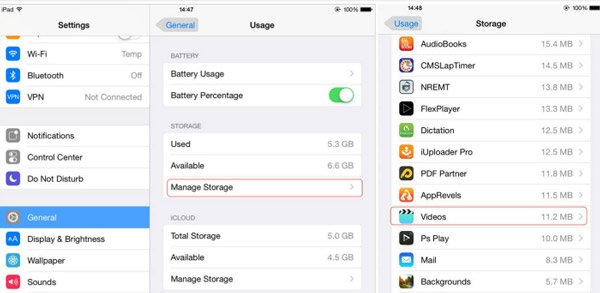
Bölüm 3: Videoları iCloud'dan Nasıl Gizleyebilirim?
Bazı insanlar, Videolar uygulamasından filmleri sildiklerinden şikayet ediyorlar, ancak Videolar uygulamasını tekrar açtığında, filmler hala orada. Bunun nedeni, otomatik senkronizasyon özelliğini ve filmleri cihazınıza geri yüklemek. iCloud yedekleme. Çözüm basit; bu videoları aşağıdaki adımlarla iCloud'dan gizlemeniz yeterlidir.
1. Adım. Ayarlar uygulamasını başlatın, adınıza dokunun ve "iTunes & App Store" u bulmak için aşağı kaydırın; devam etmek için üzerine dokunun.
2. Adım. Ardından, "Videolar" seçeneğini seçin ve ardından anahtarı "KAPALI" konumuna getirin. Bunu yaptıktan sonra filmler cihazınızdan gizlenecek.
Bu yolla, filmleri iCloud'dan silmek ya da iCloud hesabınızın boş alanını açmak değildir.
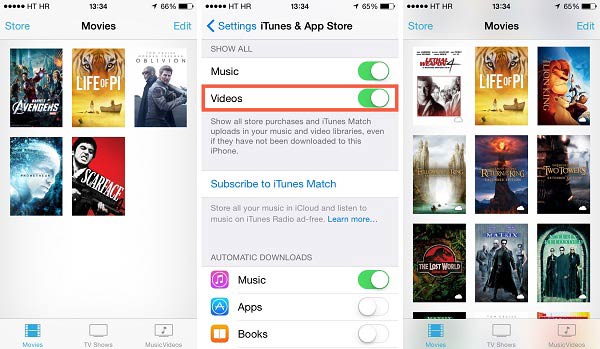
Bölüm 4: Silinmiş Filmler iCloud'dan Nasıl Kurtarılır
İCloud'un kullanışlı bir yedekleme aracı olduğu iyi bilinmektedir, ancak silinen filmleri yalnızca iCloud'dan kurtarmak istediğinizde işler karmaşıklaşır, çünkü iCloud yedeklemelerini açıp belirli dosyaları çıkaramazsınız. Şu anda, Apeaksoft gibi profesyonel bir iOS aracına ihtiyacınız olacak. iPhone Veri Kurtarma. Temel özellikleri şunlardır:
- Yanlışlıkla silmek veya tamamen geri yüklemek, silinmiş filmleri tek bir tıklamayla iCloud'dan kurtarın.
- Seçici kurtarma için filmleri iCloud yedeklemesinden önizleyin.
- İCloud yedeklemesinin yanı sıra, iOS aygıtından ve iTunes yedeklemelerinden kaybolan videoları geri almayı da destekler.
- Videolara ek olarak, kişiler, hatırlatıcılar, notlar, fotoğraflar, müzik, uygulama verileri ve daha fazlası gibi çeşitli veri türleriyle de uyumludur.
- İPhone için çalışın X / 8 / 7 / SE / 6 / 6 / 5 / 5c / 5 / 4, iPad Pro / Hava / mini 4 / mini 3 / mini 2 / mini 1 veya önceki nesiller, iPod Touch.
- Windows 10 / 8 / 8.1 / 7 / XP ve Mac OS işletim sistemlerinde kullanılabilir.
Kısacası, silinen filmleri iCloud'dan kurtarmanın en kolay yoludur.
İCloud'dan ayrı olarak film silmek nasıl kurtarılır
1. Adım. Bilgisayardaki iCloud yedeklemesine erişin
İşletim sistemine bağlı olarak bilgisayarınıza iPhone Veri Kurtarma'yı yükleyin. Uygulamayı başlatın, sol taraftaki "iCloud Yedekleme Dosyasından Kurtar" ı seçin ve iCloud hesabınızı ve parolanızı girin.

2. Adım. Kurtarma için iCloud yedeklemesini önizleyin
Listeden aygıtınız için iCloud yedeklemesini seçin ve "İndir" düğmesine basın. İndirdikten sonra detay penceresine yönlendirileceksiniz. Filmleri sağ panelde görüntülemek için sol şeritteki "Uygulama Videoları" nı seçin.

3. Adım. Silinmiş filmleri iCloud'dan kurtar
Onay kutularını işaretleyerek listeden istenen filmleri seçin ve "Kurtar" düğmesini tıklayın. Açılır iletişim kutusunda, filmleri kaydetmek için bir konum bırakın ve film kurtarmayı tamamlamak için tekrar "Kurtar" düğmesine basın.
Bölüm 5: İCloud'dan Film Silme Hakkında SSS
İCloud'dan film silmek iPhone'dan silinir mi?
Hayır, iCloud'unuzdaki filmler iPhone'unuzdaki filmlerin yedeğidir. Dolayısıyla, iCloud'dan sildiğiniz filmler iPhone'unuzdan silinmez.
Satın alınan filmleri iCloud'dan nasıl silebilirim?
Satın alma geçmişinizden herhangi bir öğeyi silemezsiniz. Yapabileceğiniz şey onları iTunes do aracılığıyla gizlemektir.
İCloud saklama alanını nasıl boşaltabilirim?
İCloud saklama alanını boşaltmak için iCloud Drive'da sakladığınız dosyaları silebilirsiniz. Veya iCloud saklama planınızı iPhone, iPad, iPod touch, Mac veya PC'nizden yükseltebilirsiniz. Toplam 50 GB, 200 GB veya 2 TB arasından seçim yapın.
Sonuç:
Bu eğiticide, filmlerin iCloud'dan nasıl silineceğini paylaştık. Gördüğünüz gibi, farklı koşullar altında Fotoğraflarım Akışı, Ayarlar veya Videolar aracılığıyla filmleri sizden iCloud hesabından kaldırmanın birkaç yolu vardır. Ayrıca iCloud'dan silinen filmleri kurtarmanın profesyonel bir yolunu sunduk. Şimdi, özgür hissedebilirsiniz iCloud depolama alanınızı temizleyin. İCloud hakkında daha fazla sorunuz mu var? Lütfen bu yazının altında bir mesaj bırakın. En kısa sürede cevap vereceğiz.








